- De nombreux utilisateurs de Windows 10 ont signalé que l'erreur 0x80070017 se produisait lors de l'installation des dernières mises à jour sur leurs PC.
- Redémarrez votre PC plusieurs fois, puis réessayez la mise à jour et déconnectez tous les périphériques.
- Vérifiez votre antivirus, car il peut interférer avec votre système et provoquer l'apparition de cette erreur.
- Exécutez certaines commandes spécifiques pour réinitialiser les composants de Windows Update.

- Télécharger l'outil de réparation de PC Restoro qui vient avec des technologies brevetées (brevet disponible ici).
- Cliquez sur Lancer l'analyse pour trouver des problèmes Windows qui pourraient causer des problèmes de PC.
- Cliquez sur Tout réparer pour résoudre les problèmes affectant la sécurité et les performances de votre ordinateur
- Restoro a été téléchargé par 0 lecteurs ce mois-ci.
le Windows 10 0x80070017 Erreur est l'une des erreurs de mise à jour Windows les plus courantes.
Cela se produit généralement lorsque les utilisateurs installent les dernières mises à jour sur leurs ordinateurs ou lorsqu'ils mettent à niveau leur Système d'exploitation version.
Il semble que l'erreur 0x80070017 se produise plus fréquemment lorsque les utilisateurs essaient d'installer la mise à jour anniversaire ou la mise à jour des créateurs sur leurs systèmes.
Voici comment un utilisateur décrit ce problème:
Mon ordinateur a été mis à niveau de Windows 8 vers Windows 10 depuis la sortie de l'offre de mise à niveau. Aujourd'hui, j'essaie d'exécuter la mise à niveau du créateur. Le processus de téléchargement a pris environ 40 minutes, puis le mode de vérification a commencé.
Il a procédé à 76% puis a échoué trois fois. Chaque échec présentait un 0x80070017 Erreur. Le processus de mise à niveau ne se poursuivrait pas à partir de ce point. Comment puis-je résoudre cette erreur afin de pouvoir terminer la mise à niveau ?
L'erreur 0x80070017 peut être problématique et peut vous empêcher d'installer ou de mettre à jour les fenêtres. En parlant de cette erreur, voici quelques problèmes similaires signalés par les utilisateurs :
- Erreur de mise à jour Windows 0x80070017 – Cette erreur apparaît généralement lors de la tentative de téléchargement des dernières mises à jour. Si cela se produit, assurez-vous de redémarrer les composants de Windows Update et vérifiez si cela vous aide.
- Code d'erreur 0x80070017 Windows 7 – Selon les utilisateurs, cette erreur peut apparaître sur Windows 7 et les anciennes versions de Windows. Même si vous n'utilisez pas Windows 10, la plupart de nos solutions sont compatibles avec les anciennes versions de Windows, alors n'hésitez pas à les essayer.
- 0x80070017 Restauration du système – Dans certains cas, cette erreur peut apparaître lors de la tentative d'exécution de la restauration du système. Cependant, vous devriez pouvoir résoudre ce problème simplement en désactivant votre antivirus.
Si vous rencontrez le même problème, vous devez suivre les étapes de dépannage répertoriées ci-dessous.
Comment puis-je corriger l'erreur 0x80070017 dans Windows 10 ?
1. Étapes générales de dépannage
- Redémarrez votre PC plusieurs fois, puis réessayez.
- Déconnectez tous les périphériques.
- Lors de la mise à jour via Windows Update, désactivez votre connexion Internet, et procédez à l'installation lorsque le téléchargement atteint 100 %.
Suivez les recommandations répertoriées ci-dessus, puis réessayez d'exécuter Windows Update.
2. Désactive ton antivirus
Selon les utilisateurs, parfois votre antivirus peut interférer avec votre système et provoquer l'apparition de l'erreur 0x80070017.
Pour résoudre ce problème, il est conseillé de désactiver certaines fonctionnalités antivirus, telles que le pare-feu par exemple, et de vérifier si cela vous aide.
Si cela ne vous aide pas, votre prochaine étape consisterait à désactiver complètement votre antivirus. Si le problème persiste, vous devrez peut-être désinstaller votre antivirus.
Même si vous désinstallez votre antivirus, vous serez toujours protégé par Windows Defender, vous n'avez donc pas à vous soucier de votre sécurité.
Si la suppression de l'antivirus résout le problème, c'est peut-être le bon moment pour vous d'envisager de passer à un autre antivirus tiers.
Il existe de nombreux excellents outils antivirus sur le marché, mais si vous recherchez un antivirus qui n'interfère pas avec votre système tout en offrant une grande sécurité, essayez notre recommandation ci-dessous.
⇒ Obtenez la sécurité intelligente ESET
3. Exécutez l'utilitaire de résolution des problèmes de Windows Update
- presse Touche Windows + I pour ouvrir le Application de paramètres.
- Lorsque Application de paramètres s'ouvre, accédez à Mise à jour et sécurité section.
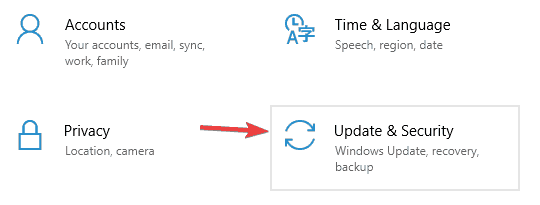
- Dans le menu de gauche choisissez Dépannage. Dans le volet de droite, cliquez sur Exécutez l'utilitaire de résolution des problèmes.
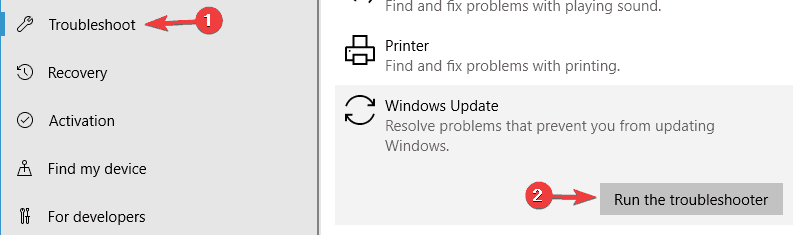
- Suivez les instructions pour terminer l'utilitaire de résolution des problèmes.
Windows 10 est livré avec divers utilitaires de résolution des problèmes qui peuvent résoudre de nombreux problèmes, et si vous rencontrez des problèmes avec l'erreur 0x80070017, nous vous suggérons d'exécuter l'utilitaire de résolution des problèmes Windows Update.
Une fois le processus terminé, vérifiez si le problème avec Windows Update persiste.
4. Mettez à jour vos pilotes
Si ce problème se produit lors de la tentative d'installation de mises à jour ou d'une nouvelle version de Windows, le problème peut provenir de votre Conducteurs.
Plusieurs utilisateurs ont signalé que des pilotes obsolètes provoquaient l'apparition de l'erreur 0x80070017 sur leur PC, mais ils ont réussi à résoudre le problème en mettant à jour leurs pilotes.
La mise à jour manuelle des pilotes peut être un processus fastidieux, cependant, il existe des outils qui peuvent automatiquement mettre à jour tous vos pilotes pour vous en un seul clic.
Nous recommandons fortement un outil de mise à jour des pilotes fiable pour télécharger automatiquement tous les pilotes obsolètes sur votre PC.
Exécutez une analyse du système pour découvrir les erreurs potentielles

Télécharger Restoro
Outil de réparation de PC

Cliquez sur Lancer l'analyse pour trouver les problèmes Windows.

Cliquez sur Tout réparer pour résoudre les problèmes avec les technologies brevetées.
Exécutez une analyse du PC avec l'outil de réparation Restoro pour trouver les erreurs causant des problèmes de sécurité et des ralentissements. Une fois l'analyse terminée, le processus de réparation remplacera les fichiers endommagés par de nouveaux fichiers et composants Windows.
Cet outil protégera votre système car vous pouvez télécharger et installer manuellement la mauvaise version du pilote.
 Les pilotes sont essentiels pour votre PC et tous les programmes que vous utilisez quotidiennement. Si vous souhaitez éviter les plantages, les blocages, les bugs, les décalages ou tout autre problème, vous devrez les maintenir à jour.La vérification constante des mises à jour des pilotes prend du temps. Heureusement, vous pouvez utiliser une solution automatisée qui vérifiera en toute sécurité les nouvelles mises à jour et les appliquera facilement, et c'est pourquoi nous vous recommandons fortement DriverFix.Suivez ces étapes simples pour mettre à jour vos pilotes en toute sécurité :
Les pilotes sont essentiels pour votre PC et tous les programmes que vous utilisez quotidiennement. Si vous souhaitez éviter les plantages, les blocages, les bugs, les décalages ou tout autre problème, vous devrez les maintenir à jour.La vérification constante des mises à jour des pilotes prend du temps. Heureusement, vous pouvez utiliser une solution automatisée qui vérifiera en toute sécurité les nouvelles mises à jour et les appliquera facilement, et c'est pourquoi nous vous recommandons fortement DriverFix.Suivez ces étapes simples pour mettre à jour vos pilotes en toute sécurité :
- Téléchargez et installez DriverFix.
- Lancez l'application.
- Attendez que DriverFix détecte tous vos pilotes défectueux.
- Le logiciel va maintenant vous montrer tous les pilotes qui ont des problèmes, et il vous suffit de sélectionner ceux que vous souhaitez corriger.
- Attendez que DriverFix télécharge et installe les pilotes les plus récents.
- Redémarrer votre PC pour que les modifications prennent effet.

DriverFix
Les pilotes ne créeront plus de problèmes si vous téléchargez et utilisez ce puissant logiciel aujourd'hui.
Visitez le site Web
Avis de non-responsabilité: ce programme doit être mis à niveau à partir de la version gratuite afin d'effectuer certaines actions spécifiques.
5. Réinitialisez vos composants Windows Update
- appuie sur le Touche Windows + X, et sélectionnez Invite de commandes (Administrateur) ou alors Powershell (administrateur).
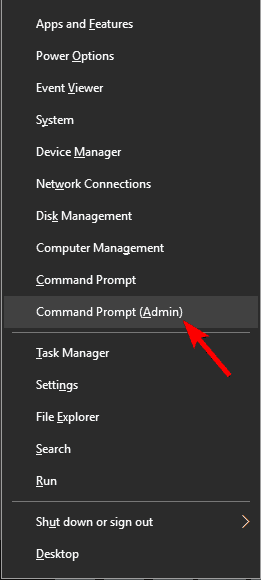
- Lorsque Invite de commandes s'ouvre, exécutez les commandes suivantes une par une :
arrêt net wuauservnet stop cryptSvcbits d'arrêt netnet stop msiserverRen C: WindowsSoftwareDistribution SoftwareDistribution.oldRen C: WindowsSystem32catroot2 Catroot2.olddémarrage net wuauservnet start cryptSvcbits de démarrage netnet start msiserver
Parfois, vos composants Windows Update peuvent ne pas fonctionner correctement, ce qui peut entraîner l'erreur 0x80070017.
Cependant, vous pouvez résoudre le problème en réinitialisant les composants de Windows Update.
Après avoir exécuté ces commandes, tous les services Windows Update associés seront redémarrés et le problème devrait être résolu.
Si vous ne souhaitez pas exécuter toutes ces commandes manuellement, vous pouvez également créer un script de réinitialisation de Windows Update qui redémarrera les services automatiquement pour vous.
6. Installer les mises à jour manuellement
- Aller à Site Web du catalogue de mises à jour de Microsoft.
- Dans la barre de recherche, saisissez le code de mise à jour. Le code doit commencer par Ko suivi d'un tableau de nombres.
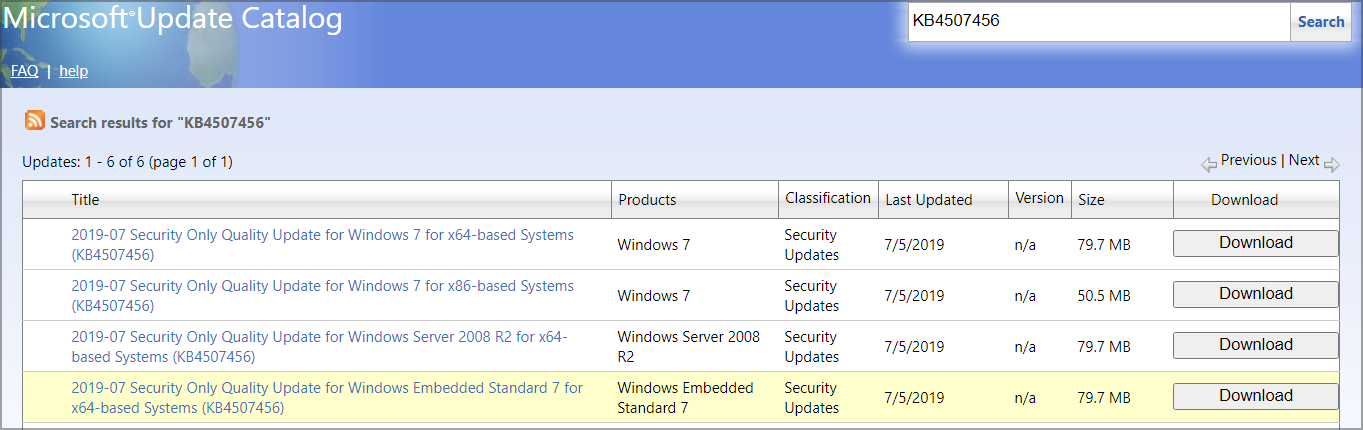
- Une fois que vous avez trouvé la mise à jour, cliquez sur le Télécharger bouton pour le télécharger. Il est important de télécharger la mise à jour qui correspond à l'architecture de votre système, alors vérifiez tout avant de télécharger la mise à jour.
Si vous ne pouvez pas télécharger les mises à jour en raison de l'erreur 0x80070017, vous pourrez peut-être contourner l'erreur simplement en téléchargeant et en installant la mise à jour manuellement.
Une fois la mise à jour téléchargée, double-cliquez simplement sur le fichier d'installation et suivez les instructions à l'écran pour installer la mise à jour.
Il convient de mentionner que cette solution ne résoudra pas le problème principal, mais elle vous permettra de contourner le message d'erreur.
7. Installer Windows à partir d'une clé USB
Selon les utilisateurs, l'erreur 0x80070017 peut apparaître lors de la tentative d'installation de Windows 10. Ce problème se produit généralement en raison de problèmes avec votre support d'installation ou lecteur DVD.
Si vous rencontrez ce problème, essayez de remplacer votre lecteur DVD ou le support d'installation et vérifiez si cela vous aide.
Alternativement, vous pouvez essayer d'installer Windows 10 à partir de clé USB et vérifiez si cela résout le problème.
8. Exécuter une analyse chkdsk
- Ouvert Invite de commandes en tant qu'administrateur.
- Entrer le chkdsk /fX : commander. Avant d'exécuter la commande, assurez-vous de remplacer X par la lettre qui correspond à votre lecteur système. Dans presque tous les cas, ce serait C.
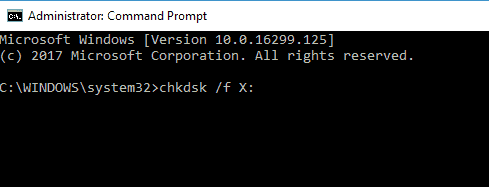
- Il vous sera maintenant demandé si vous souhaitez planifier une analyse chkdsk une fois le PC redémarré.
- presse Oui et redémarrez votre système.
Selon les utilisateurs, l'erreur 0x80070017 peut parfois apparaître s'il y a un problème de corruption de fichier.
Cependant, plusieurs utilisateurs ont signalé qu'ils avaient résolu le problème simplement en effectuant un chkdsk analyse. Pour ce faire, il vous suffit de suivre les étapes ci-dessus. Une fois l'analyse terminée, vérifiez si le problème persiste.
Lisez notre guide détaillé pour tout savoir sur une analyse CHKDSK et comment l'utiliser correctement.
9. Effectuer un démarrage propre
- appuie sur le Touche Windows + R, Entrer msconfig, et frapper Entrer.
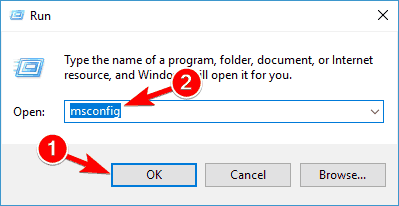
- Allez au Prestations de service onglet, cochez Cacher tous les services Microsoft, et cliquez sur le Désactiver tous les bouton.
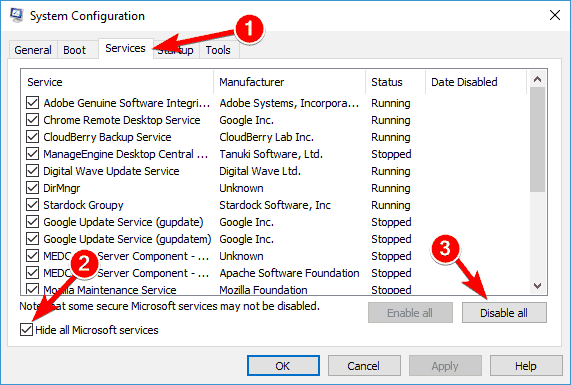
- Allez maintenant au Commencez onglet et cliquez sur Ouvert Gestionnaire des tâches.
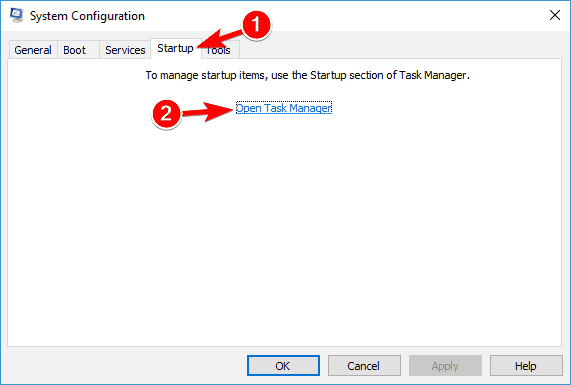
- Désactivez toutes les applications de démarrage. Pour ce faire, faites un clic droit sur l'application souhaitée et choisissez Désactiver du menu.
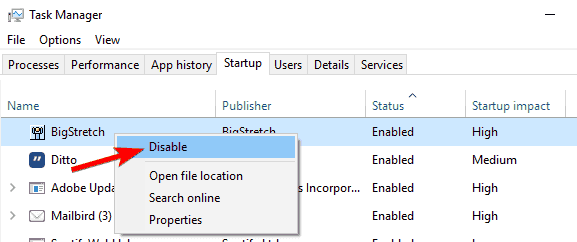
- Une fois que vous avez désactivé toutes les applications de démarrage, revenez à Configuration du système fenêtre et cliquez sur Appliquer et d'accord.
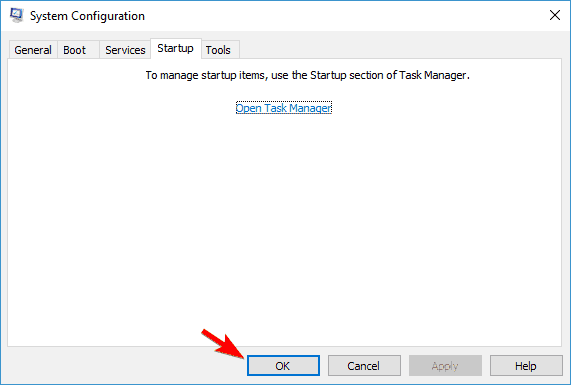
- Redémarrez votre ordinateur.
Si vous rencontrez toujours ce problème, vous pourrez peut-être le résoudre en effectuant un démarrage en mode minimal. Après le redémarrage de votre PC, essayez à nouveau de télécharger la mise à jour.
10. Effectuer une mise à niveau sur place
- Télécharger et exécuter Outil de création de médias.
- Sélectionner Mettez à niveau ce PC maintenant, et cliquez sur Suivant.
- Attendez que le programme d'installation prépare les fichiers nécessaires.
- Sélectionner Télécharger et installer les mises à jour (recommandé), et cliquez sur Suivant.
- Suivez les instructions à l'écran jusqu'à ce que vous arriviez auPrêt à installer écran.
- Sélectionner Changer ce qu'il faut garder.
- Choisir Conserver les fichiers personnels et les applications, puis cliquez sur Suivant.
- Suivez les instructions à l'écran pour terminer la réinitialisation.
Si l'erreur 0x80070017 est toujours là, vous pourrez peut-être résoudre le problème simplement en effectuant une mise à niveau sur place.
Ce processus installera la dernière version de Windows sur votre PC tout en gardant intactes toutes vos applications et fichiers.
Une fois que tout est fait, vous aurez la dernière version de Windows installée et tous vos fichiers et programmes seront toujours là.
L'erreur 0x80070017 peut être problématique et vous empêcher d'obtenir les dernières mises à jour, mais nous espérons que vous avez réussi à la corriger en utilisant l'une de nos solutions.
Pour plus de suggestions, veuillez accéder à la section commentaires ci-dessous.
 Vous avez toujours des problèmes ?Corrigez-les avec cet outil :
Vous avez toujours des problèmes ?Corrigez-les avec cet outil :
- Téléchargez cet outil de réparation de PC noté Excellent sur TrustPilot.com (le téléchargement commence sur cette page).
- Cliquez sur Lancer l'analyse pour trouver des problèmes Windows qui pourraient causer des problèmes de PC.
- Cliquez sur Tout réparer pour résoudre les problèmes avec les technologies brevetées (Réduction exclusive pour nos lecteurs).
Restoro a été téléchargé par 0 lecteurs ce mois-ci.
Questions fréquemment posées
L'erreur 0x80070017 est également appelée erreur CRC car elle entraîne généralement une corruption de fichier. Pour réparer la corruption de fichiers, vous devez exécuter une analyse SFC.
Plusieurs facteurs peuvent provoquer l'erreur 0x80070017, notamment des pilotes système obsolètes. Consultez notre guide complet pour apprendre à mettre à jour les pilotes sous Windows 10.
Tout d'abord, essayez de redémarrer votre ordinateur plusieurs fois, puis réessayez. Si cela ne fonctionne pas, lisez notre guide génial pour corriger l'erreur 0x80070017.

![Correction de l'erreur de mise à jour 0x8024001e sur Windows 10 [Guide facile]](/f/abefa24b96ef379a9caa489d8f3d12d8.jpg?width=300&height=460)
